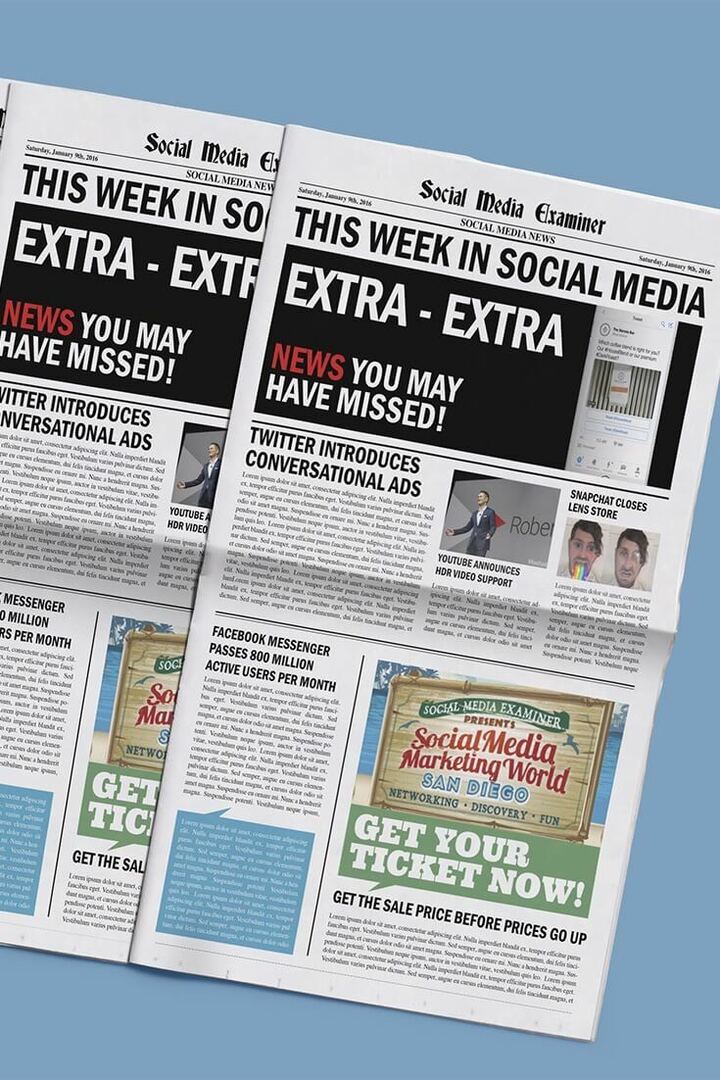Како онемогућити ОнеДриве на Виндовс 11
Мицрософт Виндовс 11 Јунак / / April 03, 2023

Последњи пут ажурирано

Можете то спречити ако вам не требају или вам се не свиђају ОнеДриве датотеке за синхронизацију. Сазнајте како да онемогућите ОнеДриве у оперативном систему Виндовс 11 у овом водичу.
ОнеДриве, Мицрософт-ово решење за складиштење и дељење засновано на облаку, активира се аутоматски током почетног подешавања или „Оут оф Бок Екпериенце“ (ООБЕ) на Виндовс рачунару. ОнеДриве је везан за ваш Мицрософт налог осим ако не изаберете другу конфигурацију.
Иако је то згодна функција која вам омогућава да „поставите и заборавите“ током инсталације, можда не желите да се ваше датотеке чувају у облаку на Мицрософтовим серверима. Уместо тога, можда ћете више волети да их чувате локално на диску или другој услузи треће стране. Можда немате разлога да синхронизујете датотеке између рачунара.
Шта год да је разлог, можете да онемогућите ОнеДриве у оперативном систему Виндовс 11 - ево како то да урадите.
Како онемогућити ОнеДриве на Виндовс 11
Ако мислите да ОнеДриве нема сврхе за ваше рачунарске потребе, можете да га онемогућите. На пример, можда бисте више волели а локални налог и чување управљања датотекама на сопственим уређајима. Или, можда немате ограничену или мерна мрежна веза.
Срећом, у неколико корака можете да онемогућите ОнеДриве у оперативном систему Виндовс 11, спречавајући његово покретање или трошење мрежног пропусног опсега.
Да бисте спречили да се ОнеДриве покрене током покретања у оперативном систему Виндовс 11:
- Кликните Један погон икона на системској палети. Можда ћете морати да кликнете на преливна стрелица да га пронађе.
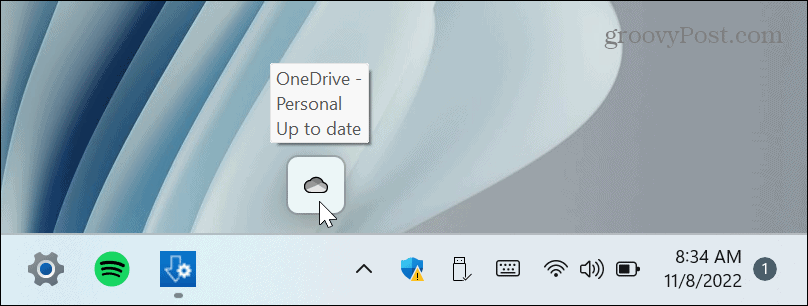
- Кликните икона зупчаника у горњем десном углу и изаберите Подешавања из менија.
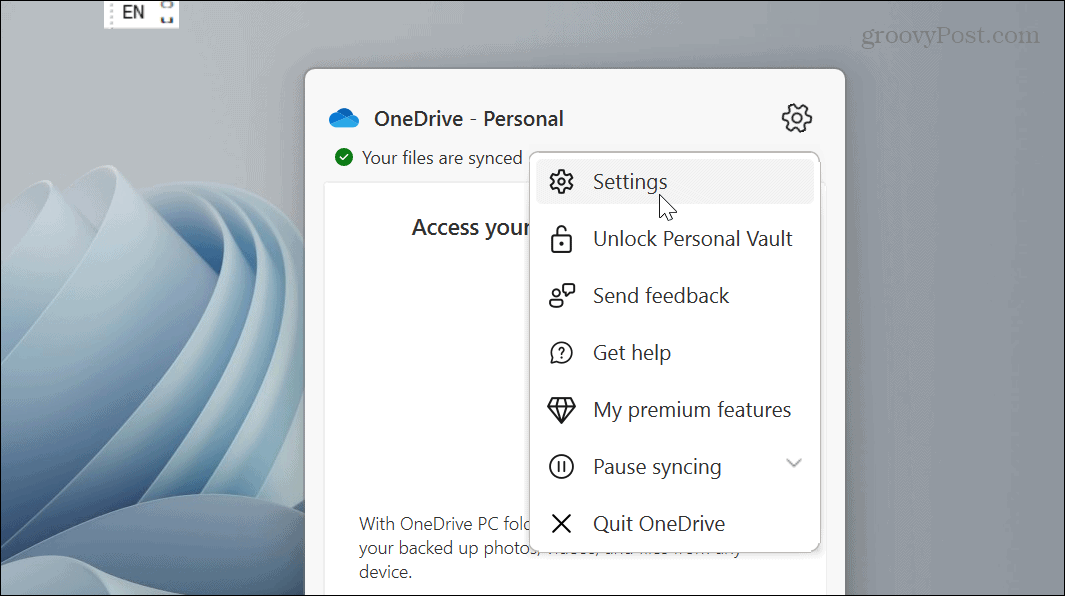
- Уверите се да сте изабрали Подешавања Опозовите избор Аутоматски покрени ОнеДриве када се пријавим на Виндовс опција у Генерал одељак менија.
- Кликните У реду.
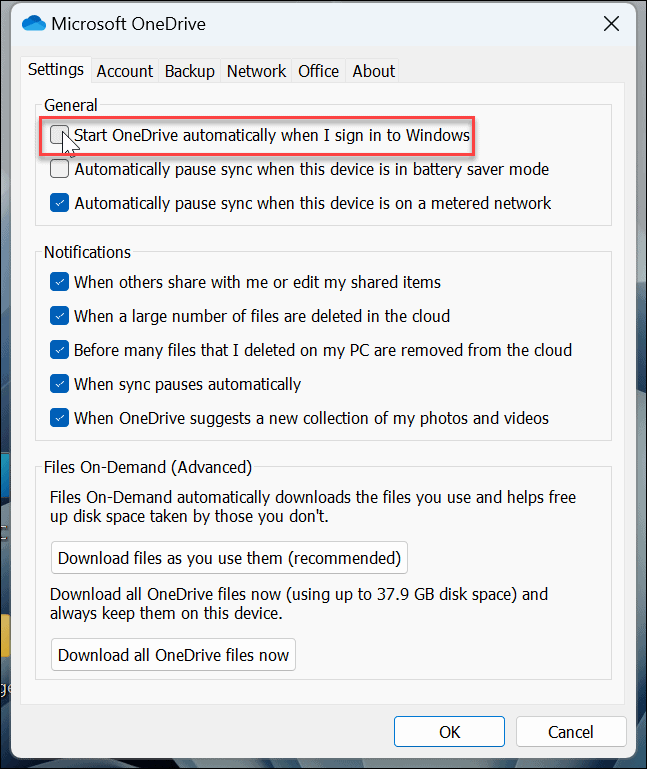
Након што пратите кораке, ОнеДриве се више неће аутоматски покретати када покренете рачунар.
Међутим, ако не желите да користите ОнеДриве систем менија, можете пратити наша упутства на онемогућавање апликација за покретање на Виндовс 11. Само изаберите ОнеДриве.еке опција.
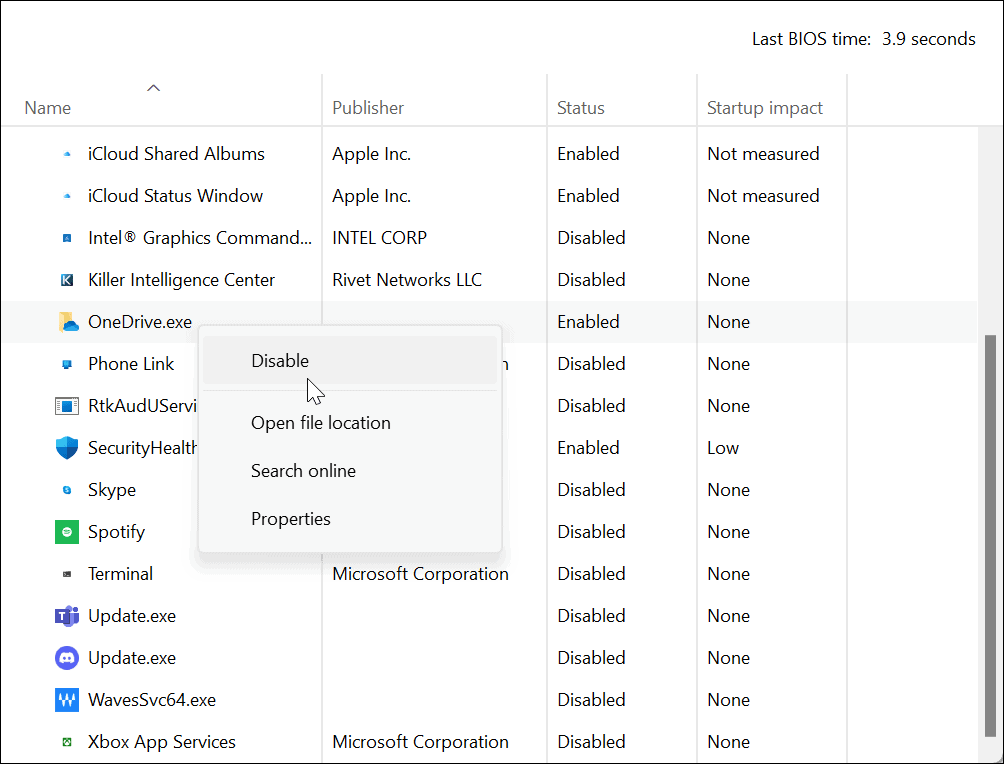
Како онемогућити ОнеДриве помоћу уређивача смерница групе
Други метод који можете да користите да онемогућите ОнеДриве ако користите издања Виндовс Про, Ентерприсе или Едуцатион је да користите Уредник локалних групних политика.
Белешка: Ова опција не ради на Хоме издањима оперативног система Виндовс 11.
Да бисте користили смернице групе у оперативном систему Виндовс 11 да бисте онемогућили ОнеДриве:
- Хит Виндовс тастер + Р на тастатури да бисте приказали Трцати кутија.
- Тип гпедит.мсц и кликните У реду или ударио Ентер.
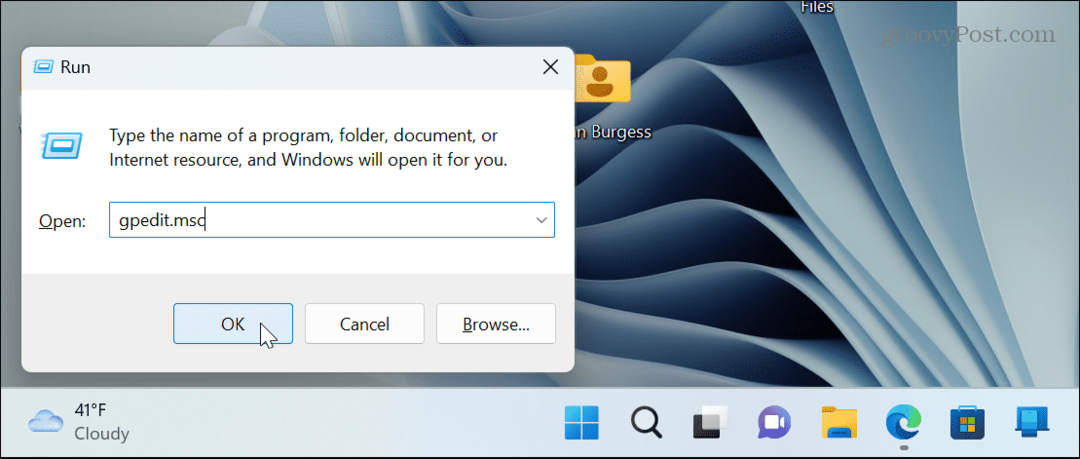
- Идите на следећу путању:
Конфигурација рачунара > Административни шаблони > Виндовс компоненте > ОнеДриве
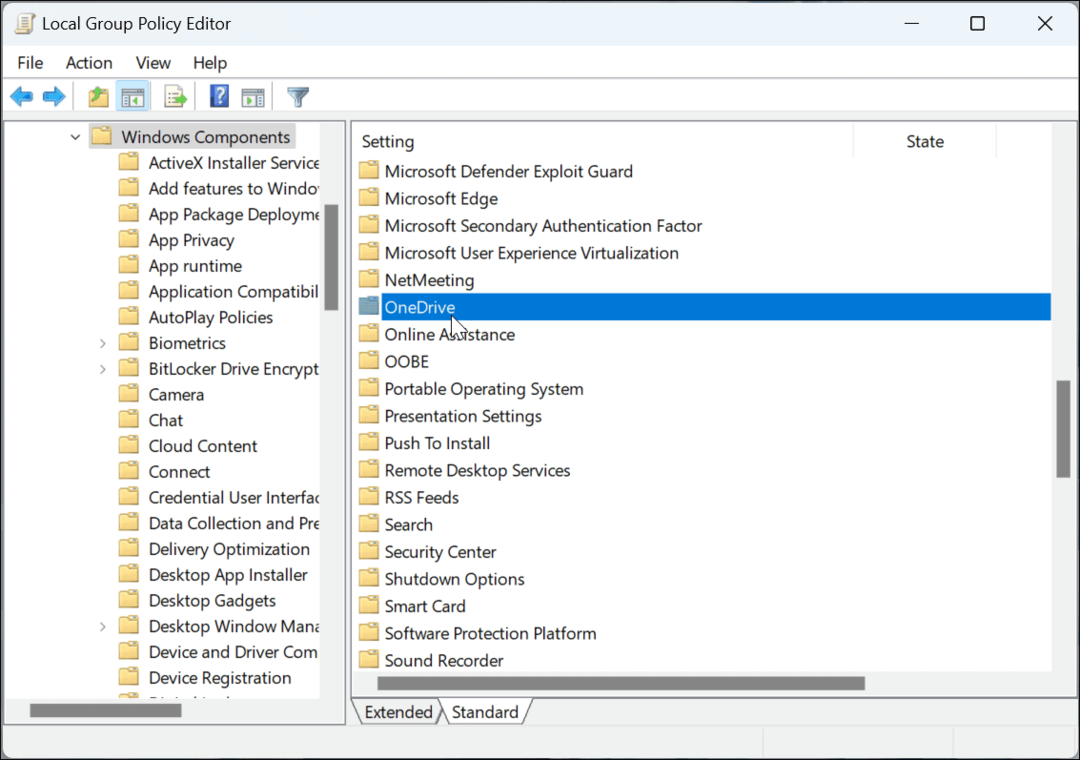
- Двапут кликните на фасциклу ОнеДриве и двапут кликните на Спречите употребу ОнеДриве-а за складиштење датотека политика.
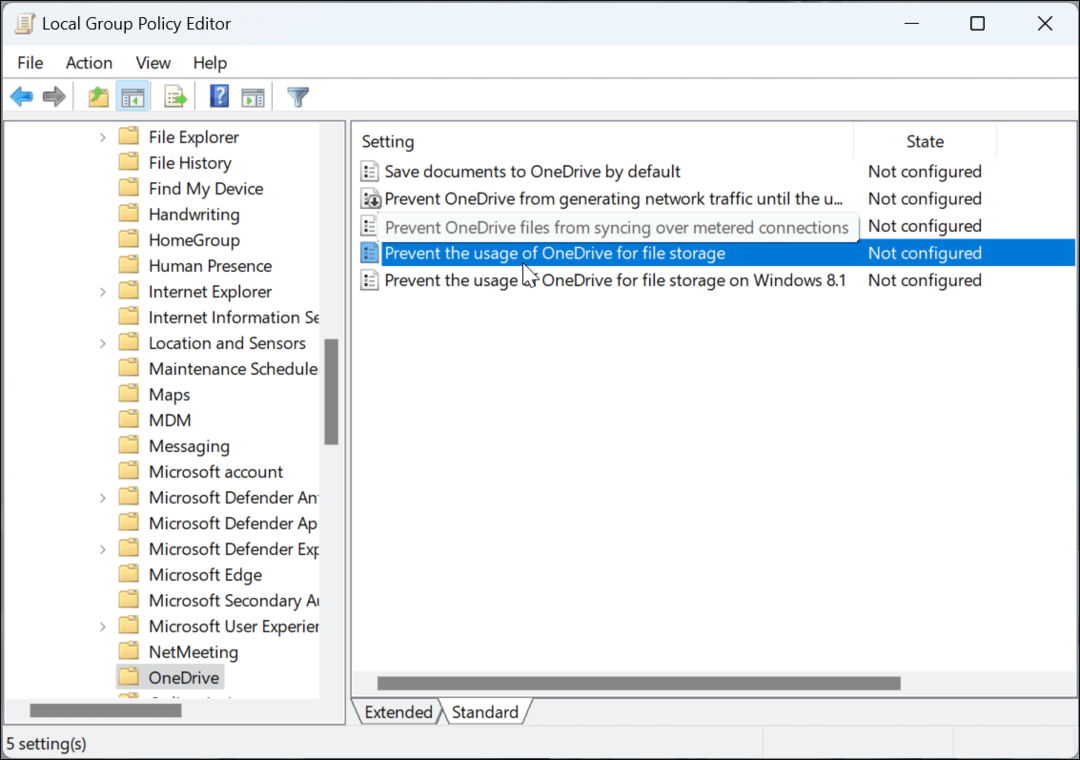
- Изаберите Онемогућено дугме, кликните Применити и У редуи изађите из уређивача смерница групе.
-
Поново покрените Виндовс 11 да бисте потврдили да је ОнеДриве онемогућен на вашем рачунару.
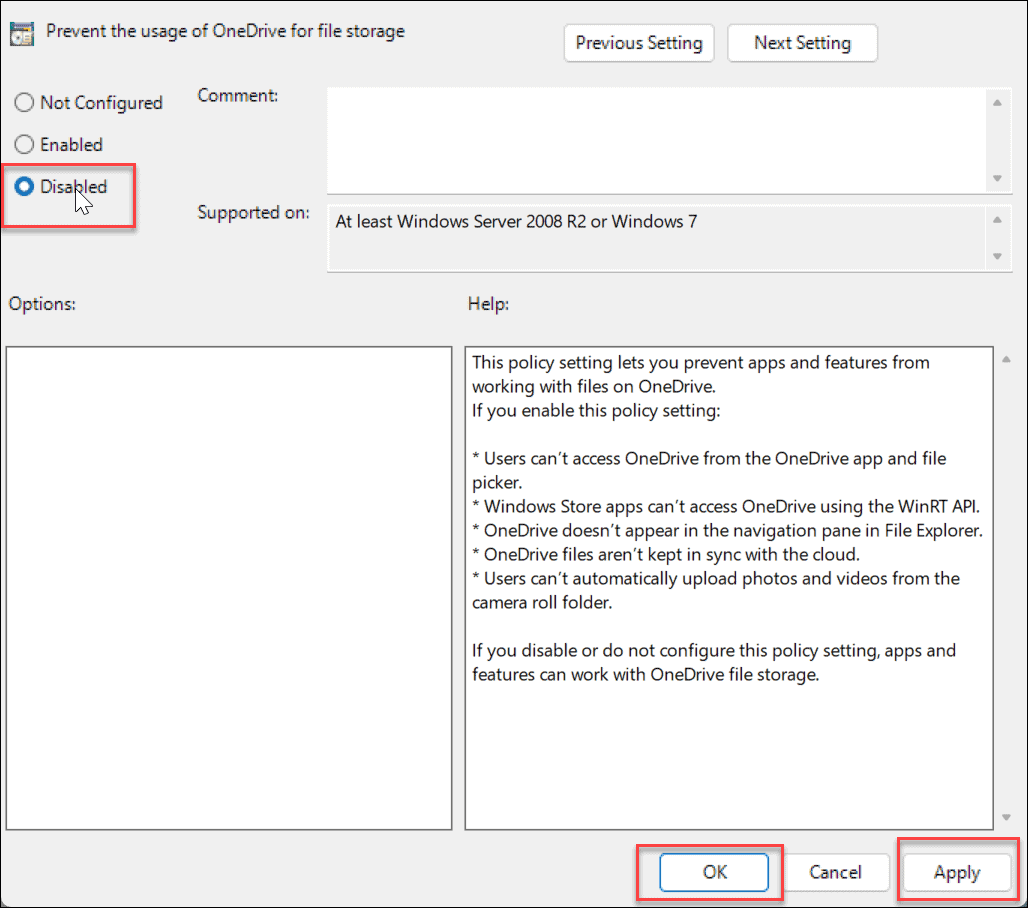
Прекините везу са својим ОнеДриве налогом
Поред спречавања покретања ОнеДриве-а, најбоља је пракса да прекинете везу са рачунаром. Након што прекинете везу са рачунаром, он више неће синхронизовати датотеке.
Да бисте прекинули везу са ОнеДриве налогом у оперативном систему Виндовс:
- Лансирање Један погон на рачунару кликните на икона зупчаника у горњем десном углу и изаберите Подешавања из менија.
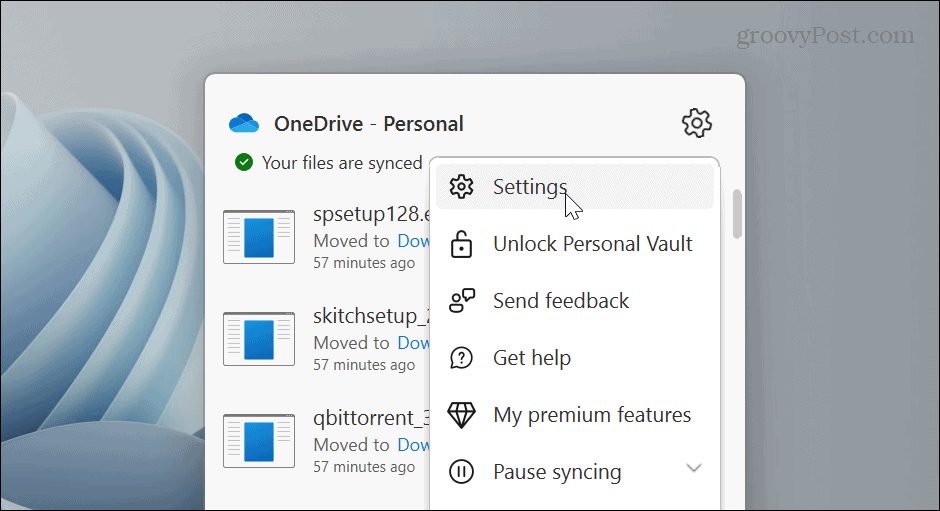
- Изаберите Рачун картицу на врху и кликните на Прекините везу са овим рачунаром линк.
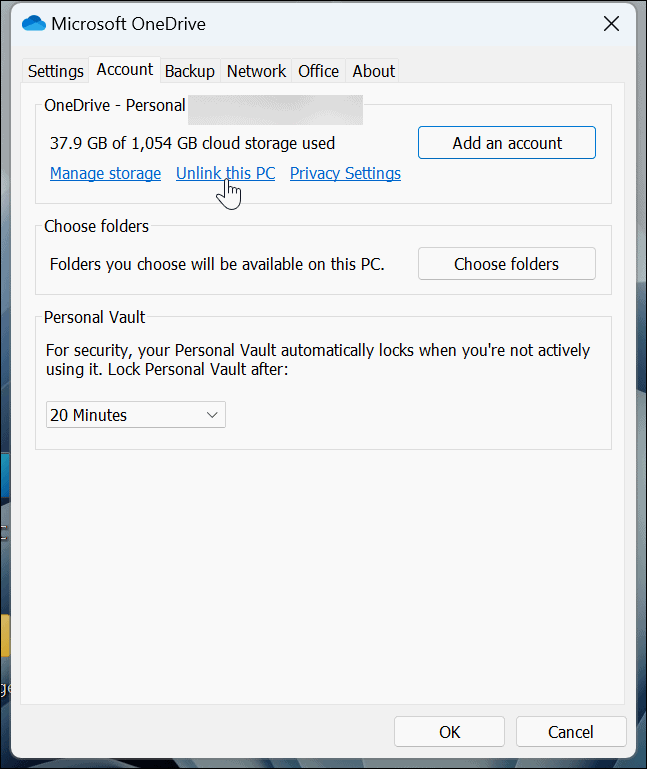
- Потврдите да желите да прекинете везу са налогом на рачунару тако што ћете кликнути на Прекини везу са налогом дугме када се појави порука за верификацију.
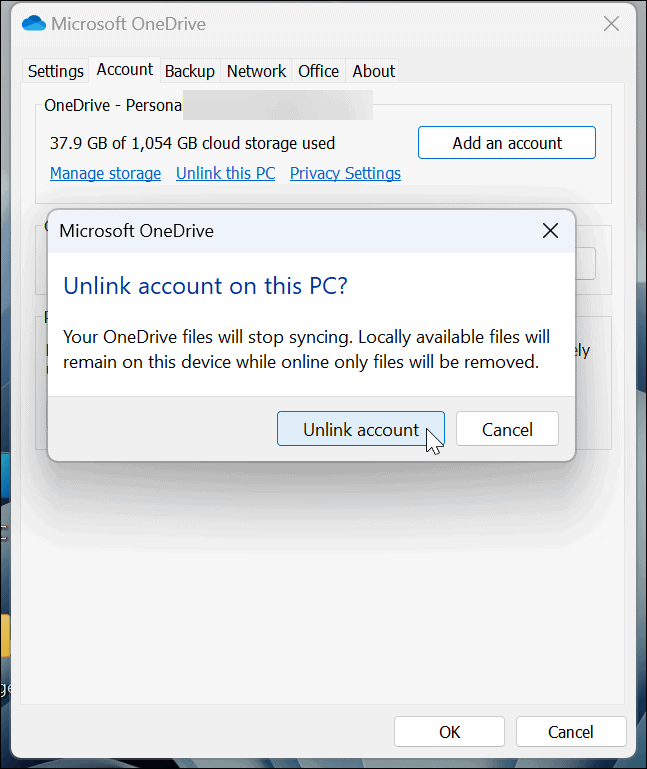
- Након што прекинете везу са вашим налогом, ОнеДриве икона ће изгледати сиво са линијом кроз икону облака. Пређите мишем преко иконе и видећете да нисте пријављени.
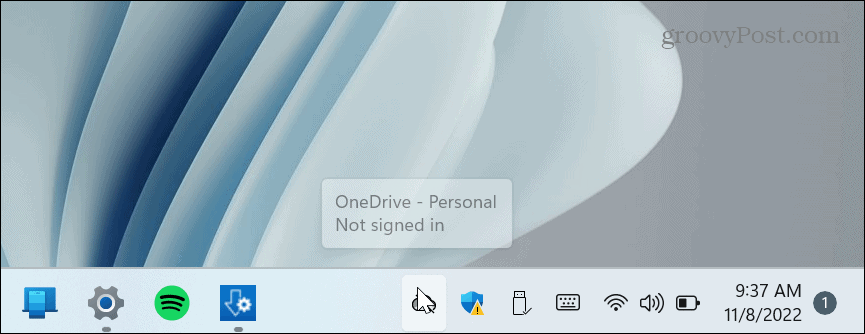
- Убудуће, мораћете да се пријавите ако желите поново да приступите свом ОнеДриве налогу.
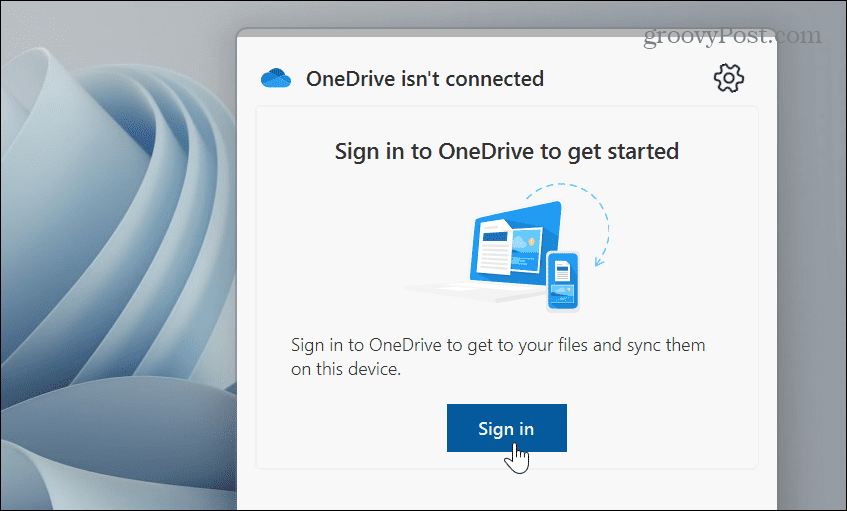
Прекидањем везе са налогом и онемогућавањем његовог покретања ОнеДриве вам неће бити на путу и остаје неактиван. Ако желите да му поново приступите, мораћете да га покренете ручно и поново се пријавите са својим акредитивима за Мицрософт налог.
Деинсталирајте ОнеДриве на Виндовс 11
Други начин да вам ОнеДриве макне с пута је деинсталирање апликације. Деинсталирање је једноставно помоћу апликације Подешавања.
Да бисте деинсталирали ОнеДриве апликацију на Виндовс 11:
- притисните Виндовс кључ, изабрати Подешавања из менија Старт или користите Виндовс тастер + И пречица на тастатури.

- Када Подешавања покреће, кликните Аппс из леве колоне и Инсталиране апликације опција на десној страни.
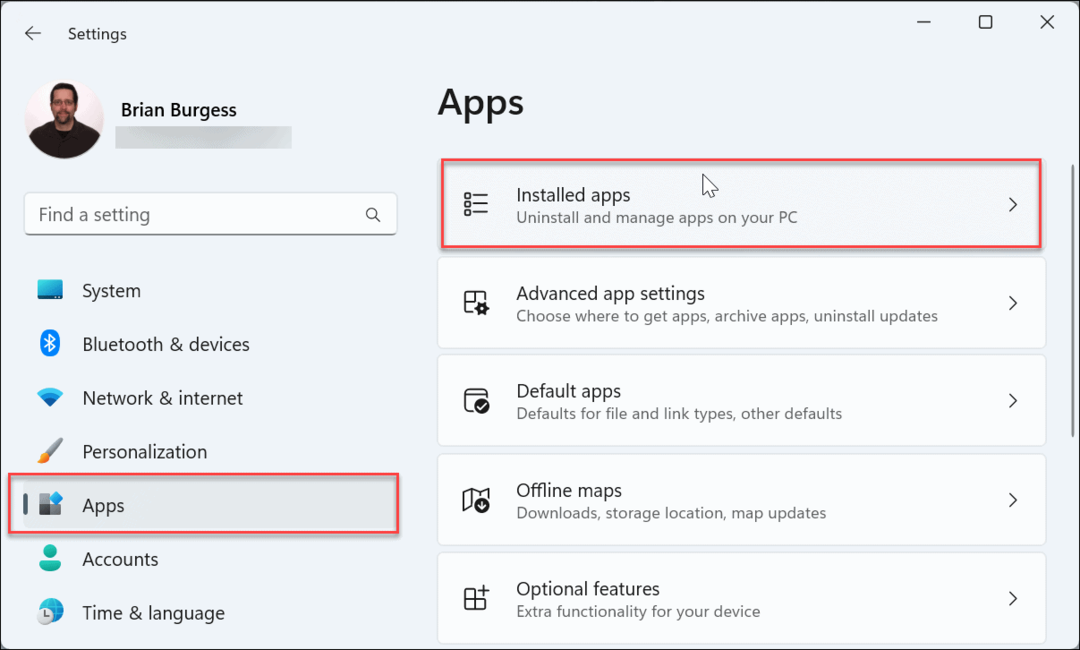
- Тип Један погон у Претрага поље на врху, кликните на три тачке дугме са десне стране ОнеДриве, кликните Деинсталирај, и кликните Деинсталирај поново да проверим.
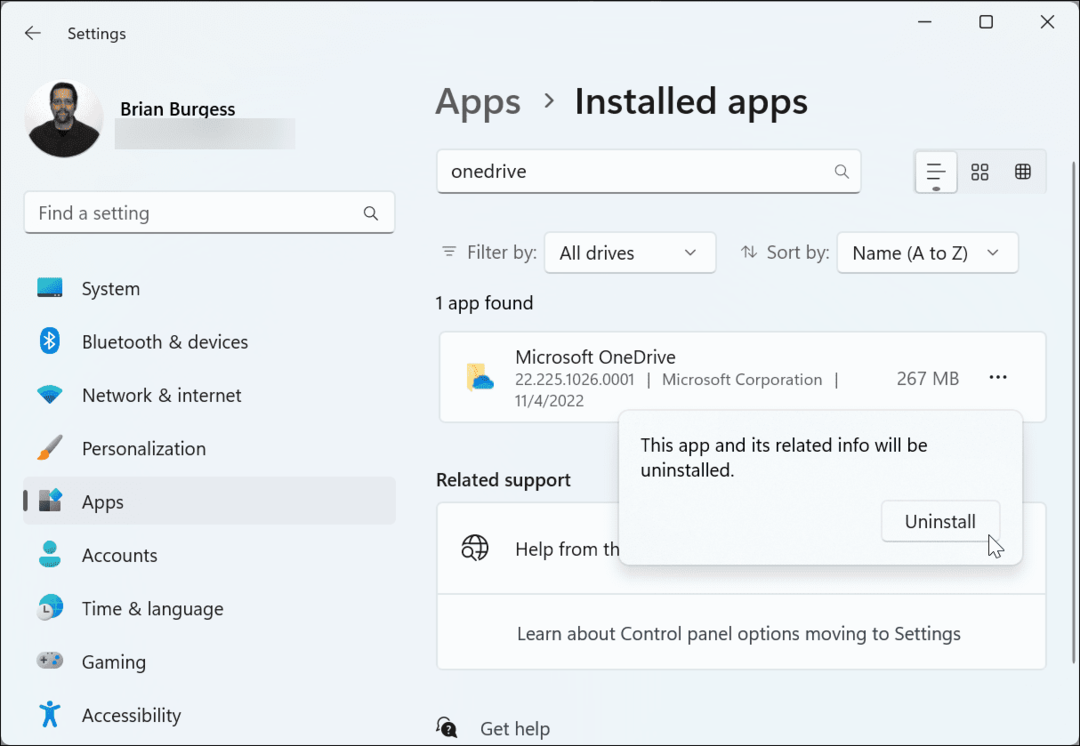
Користите ПоверСхелл или Виндовс терминал да деинсталирате ОнеДриве
Ако више волите да радите са командне линије, можете да користите Виндовс терминал или Виндовс ПоверСхелл алатке да бисте деинсталирали ОнеДриве покретањем једне команде.
Да бисте деинсталирали ОнеДриве користећи ПоверСхелл или Виндовс терминал:
- Отворите мени Старт.
- Тражити ПоверСхелл или Виндовс терминал и изаберите Покрени као администратор опција.
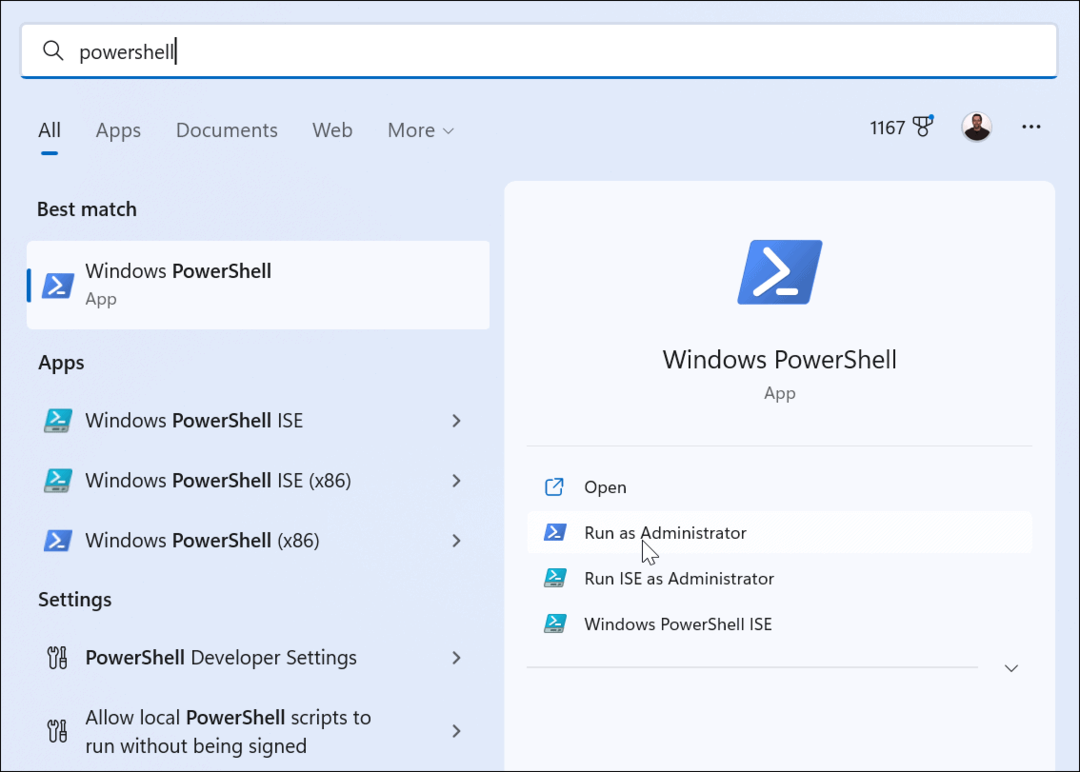
- Када се терминал отвори, покрените следећу команду:
вингет деинсталирај онедриве
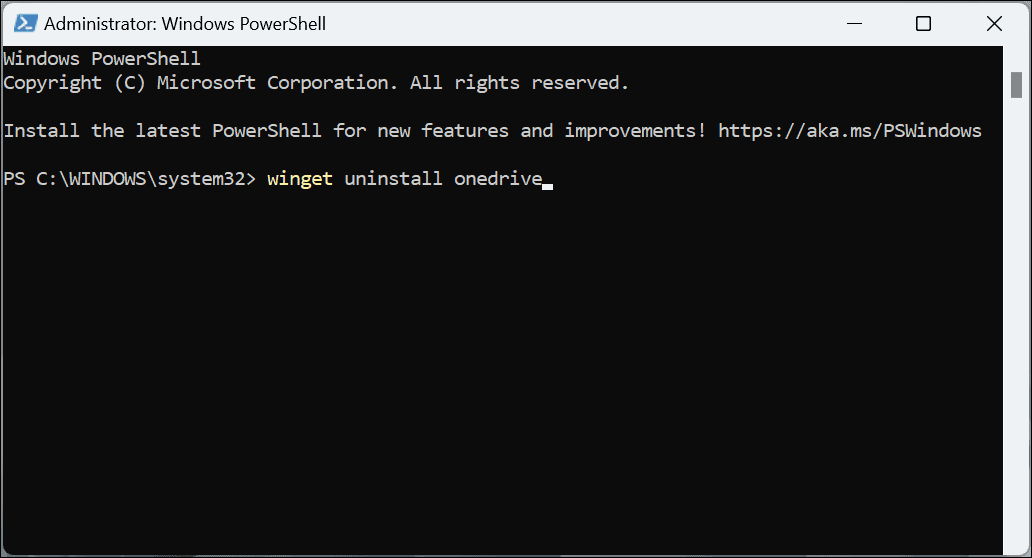
- Видећете траку напретка док се процес уклањања ОнеДриве извршава.
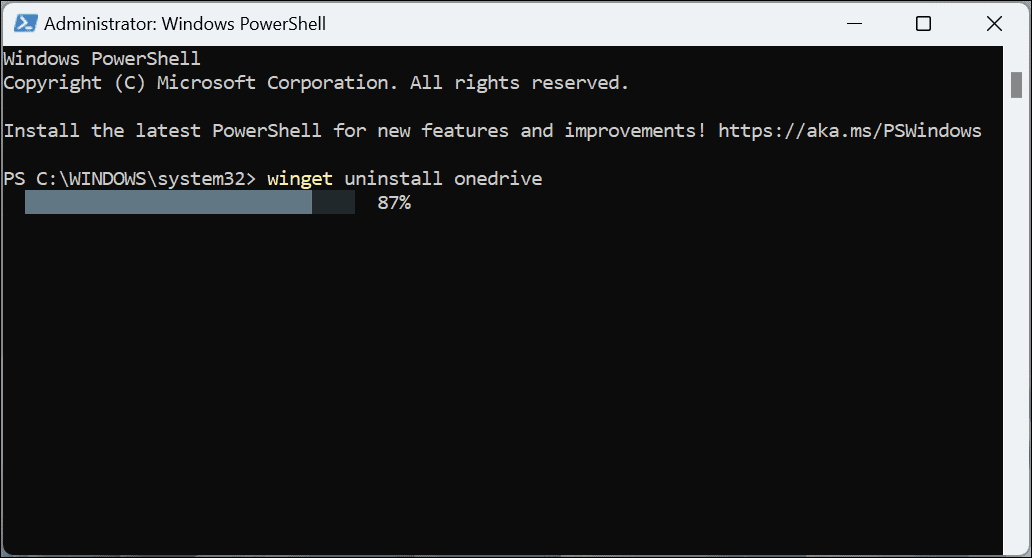
- Тип И да пристане на изворне уговоре и погоди Ентер.
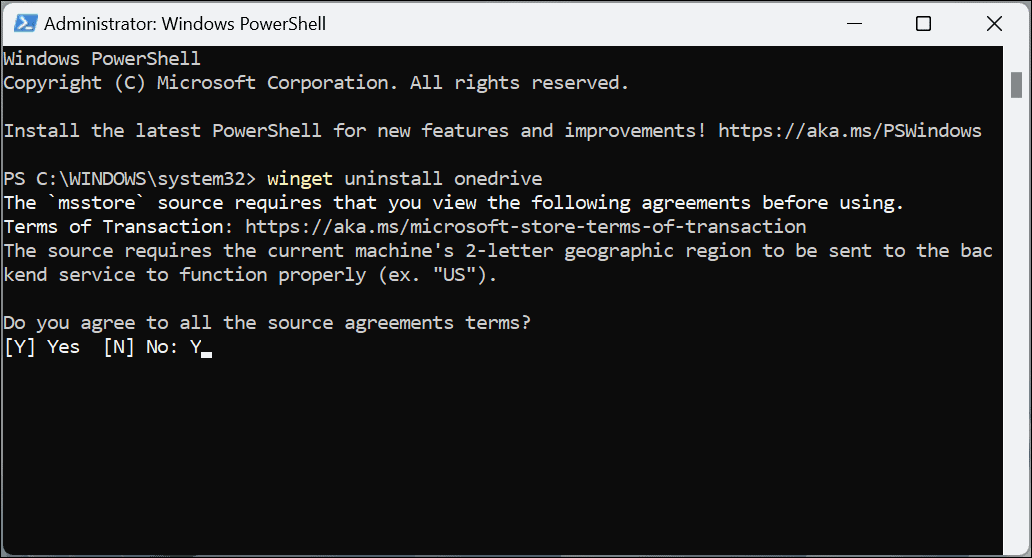
- Коначно, добићете поруку да је деинсталација била успешна и да можете да затворите ПоверСхелл.
ОнеДриве ван вашег пута
Без обзира да ли уклоните апликацију или једноставно прекинете везу између рачунара и ње, ОнеДриве ће бити мање инвазиван користећи горе наведене кораке. Међутим, ако га желите назад у будућности, можда би било најбоље да прекинете везу са налогом и касније се пријавите на њега. Ако желите да сви знаци тога нестану, деинсталирајте га или онемогућите путем смерница групе.
Други разлог због којег бисте можда желели да онемогућите ОнеДриве у оперативном систему Виндовс 11 је тај што више волите да користите опцију треће стране као што је Аппле иЦлоуд, Дропбок, или Гоогле диск уместо тога. Као и ОнеДриве, те услуге вам омогућавају да чувате и делите датотеке.
Запамтите да ове услуге нису потпуно решење за резервну копију. За то желите да користите квалитетну услугу засновану на облаку као што је Бацкблазе за 5 долара месечно. Или, ако више волите да управљате својим подацима и резервним копијама локално, можете користити алате који су већ уграђени у Виндовс.
На пример, можете направите потпуну резервну копију система са услужним програмом за прављење резервних копија и враћање. Након што направите резервну копију система, научите како да опоравити Виндовс 11 користећи резервну копију слике система. Такође, желећете да повремено креирајте нову тачку враћања када треба да поново покренете рачунар.
Како пронаћи кључ производа за Виндовс 11
Ако треба да пренесете кључ производа за Виндовс 11 или вам је потребан само да извршите чисту инсталацију оперативног система,...
Како да обришете Гоогле Цхроме кеш, колачиће и историју прегледања
Цхроме одлично чува вашу историју прегледања, кеш меморију и колачиће како би оптимизовао перформансе прегледача на мрежи. Њено је како да...
Усклађивање цена у продавници: Како доћи до онлајн цена док купујете у продавници
Куповина у продавници не значи да морате да плаћате више цене. Захваљујући гаранцијама усклађености цена, можете остварити попусте на мрежи док купујете у...